В этом руководстве мы покажем вам различные способы решения проблемы с тем, что Zoom не работает на вашем ПК с Windows 11. Когда дело доходит до приложений для видеоконференций, существует множество имен, на которые стоит рассчитывать. Такие компании, как Microsoft Teams, Google Meet и Cisco Webex, занимают приличную долю рынка.
Однако никто не смог повторить успех, которого удалось достичь Zoom за столь короткий промежуток времени. Оно буквально стало свидетелем стремительного взлета славы и в настоящее время может похвастаться, пожалуй, самой большой пользовательской базой среди всех приложений для видеоконференций. Но, несмотря на все приложенные плюсы, приложение также не лишено своей доли проблем.
Различные пользователи время от времени выражали обеспокоенность тем, что приложение Zoom не работает должным образом на их ПК с Windows 11. Приложение имеет тенденцию сталкиваться с частыми сбоями, задержками и зависаниями, а его камера и микрофон отказываются работать. Если вы также сталкиваетесь с какой-либо из этих проблем, то это руководство поможет вам. Следите за различными исправлениями.
Как пользоваться программой ZOOM. Пошаговая настройка видеоконференции
Как исправить, что Zoom не работает в Windows 11
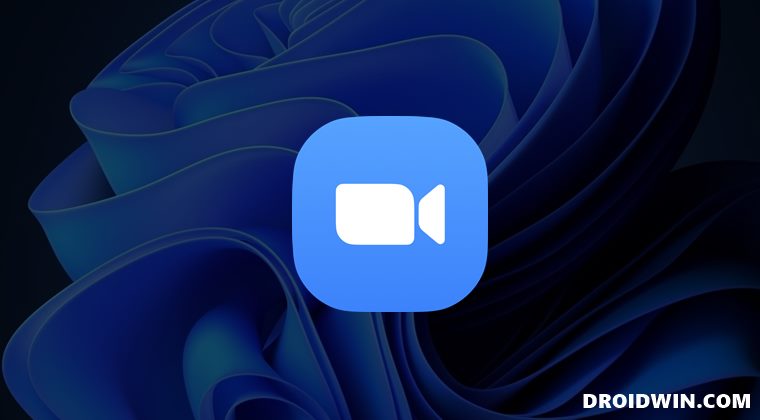
Программы для Windows, мобильные приложения, игры — ВСЁ БЕСПЛАТНО, в нашем закрытом телеграмм канале — Подписывайтесь:)
Рекомендуется попробовать каждый из перечисленных ниже обходных путей, а затем посмотреть, какой из них принесет вам успех. Итак, имея это в виду, давайте начнем.
ИСПРАВЛЕНИЕ 1. Запустите Zoom от имени администратора
Во-первых, вам следует подумать о запуске Zoom с правами администратора. Это даст ему все необходимые разрешения для работы в неограничительной среде.
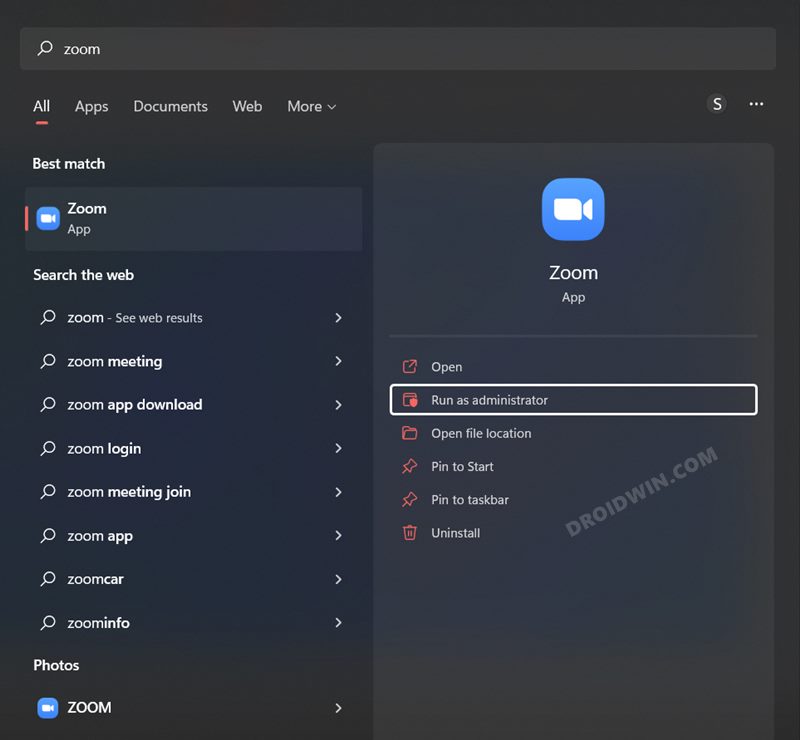
- Найдите Zoom в меню «Пуск» и нажмите «Запуск от имени администратора».
- После этого нажмите YES в появившемся приглашении UAC.
- Проверьте, исправляет ли это, что Zoom не работает в Windows 11.
ИСПРАВЛЕНИЕ 2. Запустите Zoom в режиме совместимости
В некоторых случаях у приложения могут быть проблемы с запуском в последней сборке ОС. Таким образом, вы можете выбрать запуск приложения в режиме совместимости в более ранней версии Windows. Вот как:
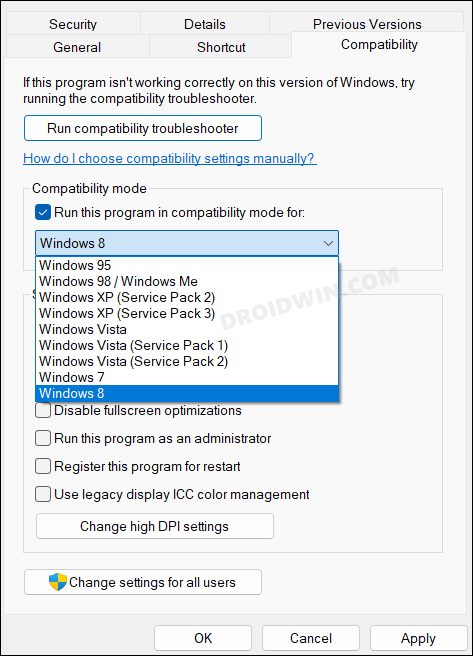
- Щелкните правой кнопкой мыши файл Zoom EXE и выберите «Свойства».
- Затем перейдите на вкладку «Совместимость».
- Теперь поставьте галочку Запустить эту программу в режиме совместимости.
- После этого выберите Windows 8 из раскрывающегося списка и нажмите ОК.
- Проверьте, исправляет ли это, что Zoom не работает в Windows 11.
ИСПРАВЛЕНИЕ 3: завершение процесса масштабирования
Если фоновые процессы приложения не работают должным образом, то с последствиями будет сталкиваться все приложение. Поэтому вам следует рассмотреть возможность завершения этих процессов и перезапуска их с новым экземпляром с нуля. Вот как это можно сделать:
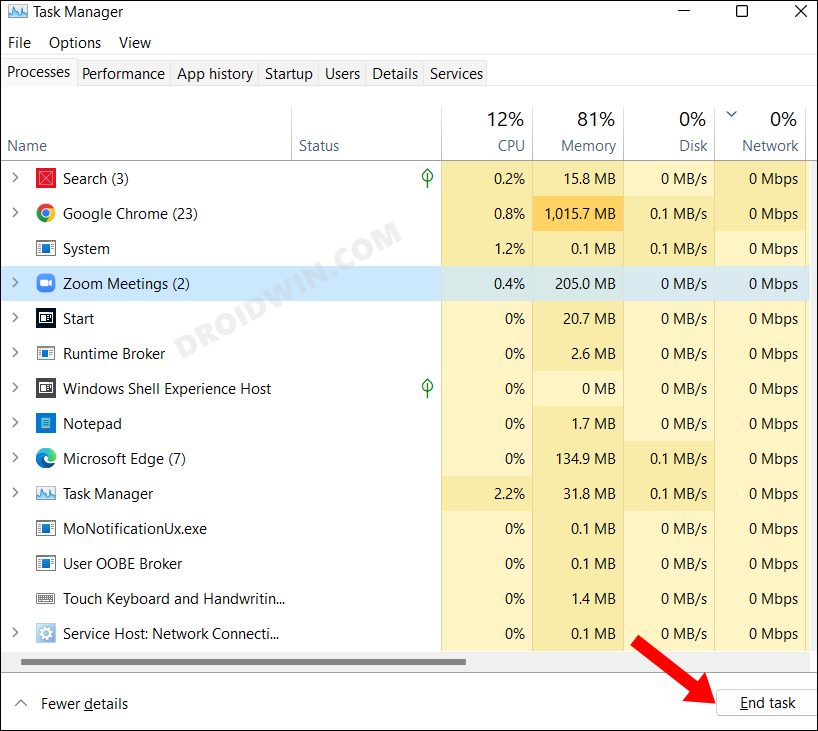
- Вызовите Диспетчер задач с помощью сочетания клавиш Ctrl+Shift+Esc.
- Затем выберите «Масштаб» из списка и нажмите «Завершить задачу».
- Теперь перезапустите Zoom и проверьте, работает ли он на вашем ПК с Windows 11.
ИСПРАВЛЕНИЕ 4: Удалить кэш Zoom
Если со временем накопится много временных данных, то это не только замедлит работу системы, но и может конфликтовать с нормальной работой ПК. Поэтому вам следует сразу же удалить эти файлы кеша, следуя приведенным ниже инструкциям:
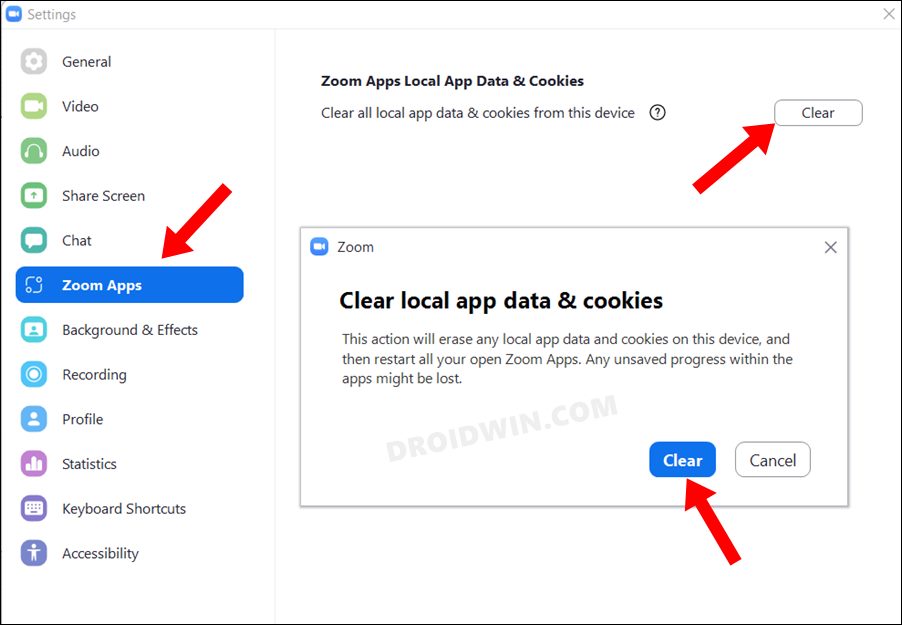
- Откройте приложение Zoom на своем ПК и перейдите в его настройки.
- Затем выберите Zoom Apps в левой строке меню.
- После этого нажмите «Очистить» > «Очистить» в диалоговом окне подтверждения.
- Проверьте, исправляет ли это, что Zoom не работает в Windows 11.
ИСПРАВЛЕНИЕ 5: переключение разрешения масштабирования
Если вы не можете получить доступ к камере во время использования приложения Zoom, проблема может быть связана с разрешением приложения, связанным с камерой. Чтобы исправить это, вам придется обновить его разрешение, отключив, а затем снова включив его. Вот как это можно сделать:
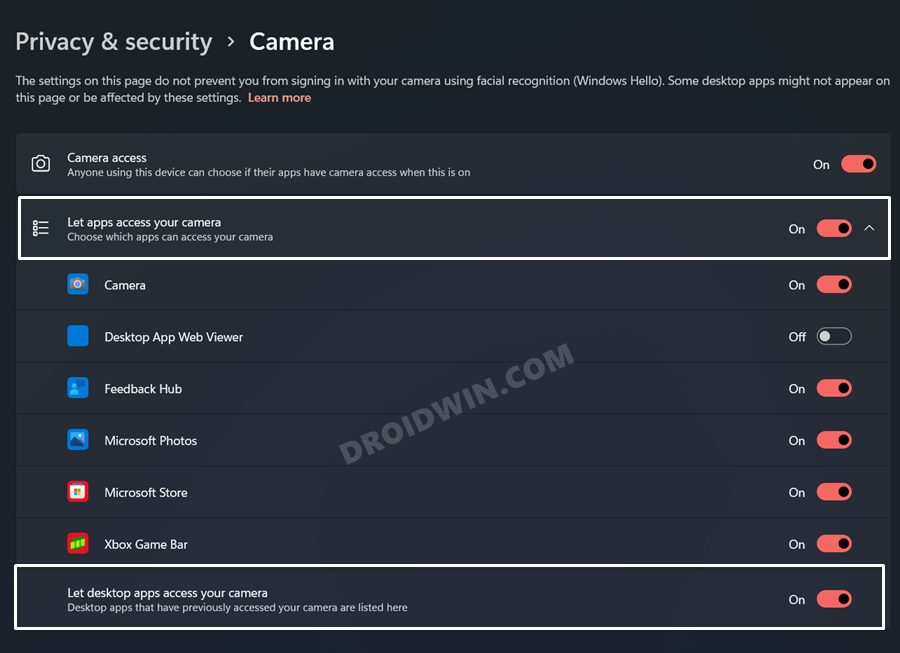
- Запустите меню настроек с помощью сочетания клавиш Windows+I.
- Затем перейдите в раздел «Конфиденциальность и безопасность» > «Камера».
- Теперь включите / выключите рядом с Разрешить приложениям доступ к вашей камере.
- Аналогичным образом сделайте то же самое с Разрешить настольным приложениям доступ к вашей камере.
- Теперь перезапустите Zoom и проверьте, работает ли он на вашем ПК с Windows 11.
ИСПРАВЛЕНИЕ 6. Обновление драйверов дисплея
Использование старого или устаревшего графического драйвера может привести к ряду проблем, включая ту, с которой мы сейчас имеем дело. Поэтому рекомендуется обновить драйверы до последней версии, следуя приведенным ниже инструкциям.
- Нажмите сочетание клавиш Windows + X и выберите «Диспетчер устройств» в появившемся меню.
- Затем разверните раздел «Адаптер дисплея», щелкните правой кнопкой мыши графическую карту и выберите «Обновить драйверы».
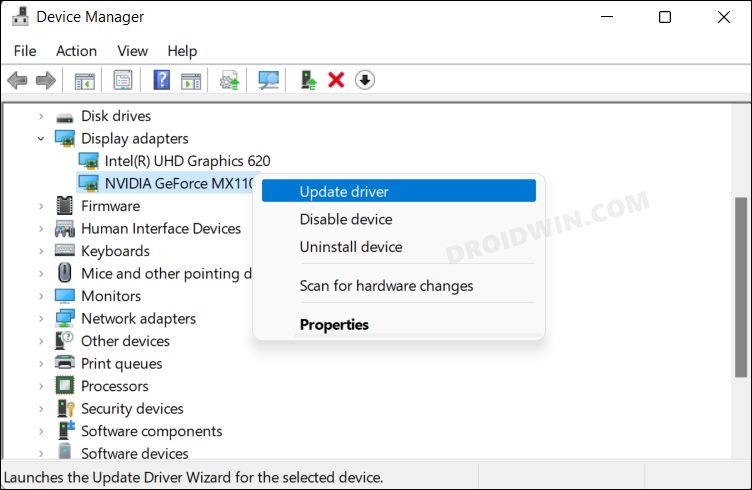
- Затем выберите Автоматический поиск драйверов.
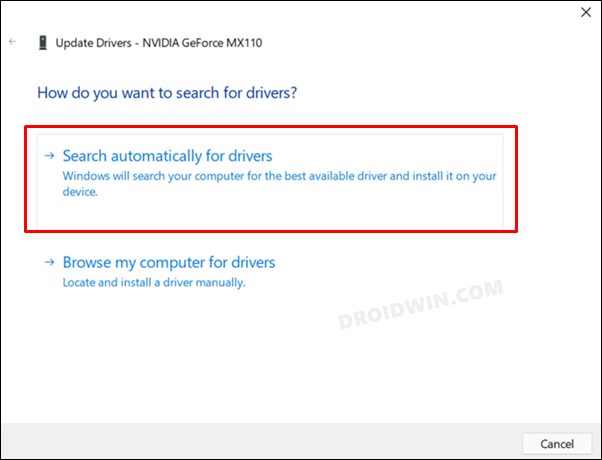
- Теперь Windows будет искать в Интернете доступные драйверы, а затем загружать и устанавливать их.
- После этого перезагрузите компьютер и проверьте, исправляет ли он, что Zoom не работает в Windows 11.
ИСПРАВЛЕНИЕ 7: Отключить брандмауэр
В некоторых случаях брандмауэр Windows может выдать ложное срабатывание и пометить подлинный процесс обмена данными как вредоносный. Это, в свою очередь, помешает приложению [which is Zoom in this case] от доступа к Интернету на вашем ПК. Однако, если вы уверены, что источник и назначение обмена данными заслуживают доверия, вы можете временно приостановить работу брандмауэра и проверить результаты. Вот как это можно сделать:
- Перейдите в меню «Пуск», найдите «Брандмауэр Защитника Windows» и откройте его.
- Затем нажмите «Включить/выключить брандмауэр Защитника Windows» в левой строке меню.
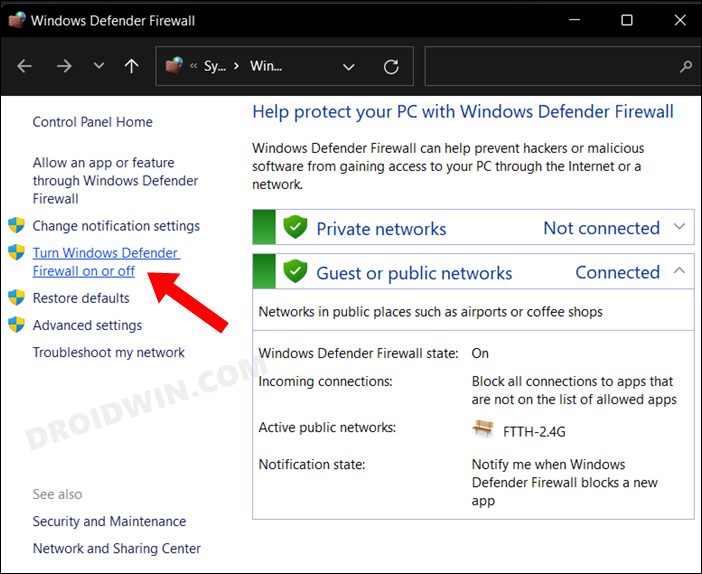
- После этого выберите «Отключить» в общедоступных и частных сетях.
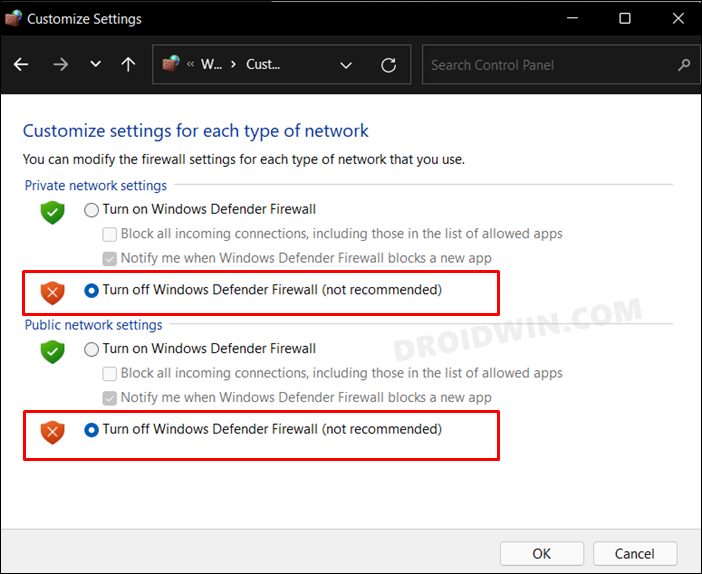
- Проверьте, исправляет ли это, что Zoom не работает в Windows 11.
ИСПРАВЛЕНИЕ 8: Используйте команды SFC и DISM
Средство проверки системных файлов и система обслуживания и управления образами развертывания — это два служебных инструмента командной строки, которые сканируют поврежденные файлы Windows, а затем заменяют их рабочими аналогами. Основное различие между ними заключается в том, что SFC заменяет поврежденные файлы рабочими из кэшированного каталога на вашем ПК, а DISM делает это, загружая рабочие файлы с онлайн-серверов Microsoft. И на данный момент мы будем использовать оба этих инструмента для решения основной проблемы. Следуйте вместе.
- Для начала запустите CMD от имени администратора из меню «Пуск».
- Затем выполните приведенную ниже команду, чтобы открыть инструмент SFC: sfc /scannow
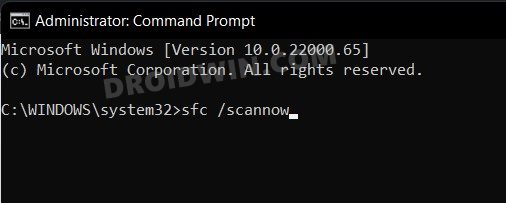
- После завершения сканирования SFC пришло время использовать инструмент DISM. Поэтому скопируйте и вставьте следующую команду: DISM/Online/Cleanup-Image/RestoreHealth.
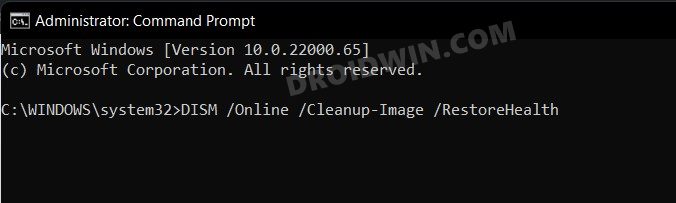
- Теперь перезагрузите компьютер и проверьте, исправляет ли он работу Zoom в Windows 11.
ИСПРАВЛЕНИЕ 9. Переустановите Zoom
Если ни один из вышеупомянутых методов не привел к успеху, то вашим последним действием должно быть удаление приложения, а затем переустановка его последней версии с официального сайта. [Before uninstalling, make sure to take a backup of all the data and files beforehand].
- Запустите меню настроек с помощью сочетания клавиш Windows+I.
- Затем перейдите в «Приложения» > «Приложения и функции» > «Zoom».
- Теперь щелкните значок переполнения рядом с ним и выберите «Удалить».
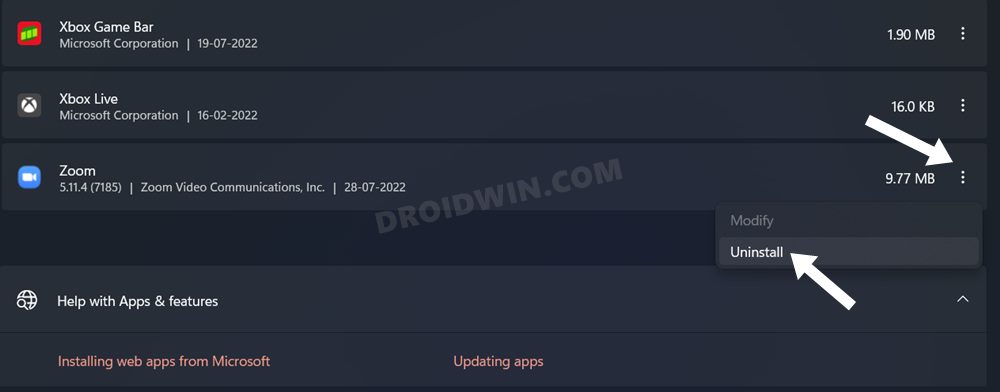
- Снова нажмите «Удалить» в диалоговом окне подтверждения и дождитесь завершения процесса.
- Как только приложение будет удалено, перейдите на официальный сайт Zoom и скачать его последнюю версию.
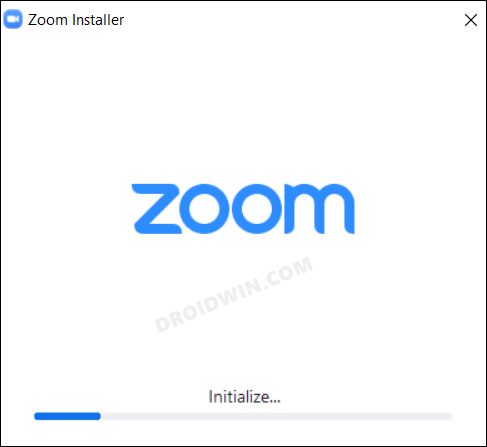
- Затем откройте установочный файл и завершите установку.
- После этого запустите приложение, и основная проблема будет устранена.
Вот и все. Это были различные методы, которые помогут вам решить проблему с неработающим Zoom в Windows 11. Если у вас есть какие-либо вопросы относительно вышеупомянутых шагов, сообщите нам об этом в комментариях. Мы вернемся к вам с решением в ближайшее время.
Источник: vgev.ru
Почему в Zoom не включается видео

Программа Zoom является многофункциональным решением, так как разработчики предлагают достаточно обширный перечень возможностей данного ПО. Среди них: налаживание видеосвязи, общение по аудио каналу, текстовый чат и так далее. Подробнее следует остановиться на вопросе, связанном с видео. Дело в том, что не всегда всё работает так, как хотелось бы пользователю.
Например, камера, подключенная к устройству или уже встроенная в него, может не всегда корректно функционировать. У пользователей Зума возникает закономерный вопрос: почему в Зуме не работает видео и по какой причине случается такая ошибка.
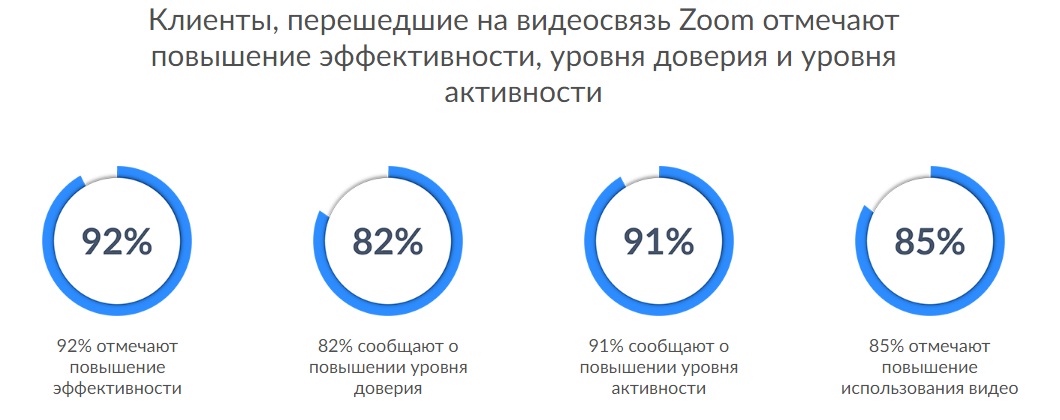
Основные варианты решения проблемы
Пользователи и специалисты, в целом, смогли выделить несколько причин, которые касаются проблем функционирования камеры:
- Слишком медленный интернет. Как известно, видеосвязь в этом плане достаточно требовательная, отсюда и такие выводы.
- Ошибки, допущенные в настройках программы.
- Программные неполадки.
- Проблемы, которые связаны непосредственно с используемой камерой.
Обратите внимание! Далее по каждой проблеме будет дан более развёрнутый ответ, что позволит вам получить нужную информацию и найти решение.
Скорость интернета
Дело в том, что программа Zoom имеет некоторые ограничения касательно скорости интернета. В том случае, если ваше подключение составляет меньше 1 МБ/с, вам придётся смириться с тем, что видеосвязь как была, так и останется недоступной. Это технические ограничения, которые никак нельзя обойти.
При этом отчаиваться не стоит, так как звук вы всё же сможете слышать, а также отвечать своим собеседникам. Если вам важно лишь общение, проблема решена. В противном случае нужно будет думать о том, как воспользоваться более быстрым интернет-соединением.
- Закрыть все другие программы, которые также в данный момент могут использовать интернет.
- Переключиться с мобильного интернета на домашний Wi-Fi, если такой имеется.
- Закрыть все активные вкладки в браузерах.
Обратите внимание! Даже одна открытая страница с видео или аудио контентом может снизить скорость соединения в несколько раз.
Ошибки в настройках
Следующий возможный вариант заключается в том, что допущены ошибки в настройках программы. На самом деле, параметров не так много. Но, тем не менее, вполне вероятно, что именно там выставлено что-то неправильно. Для реализации поставленной задачи вам необходимо:
- Запустить программу на вашем ПК и выполнить вход в систему, введя логин и пароль.
- В правом верхнем углу есть кнопка в виде шестерёнки, нажмите на неё.
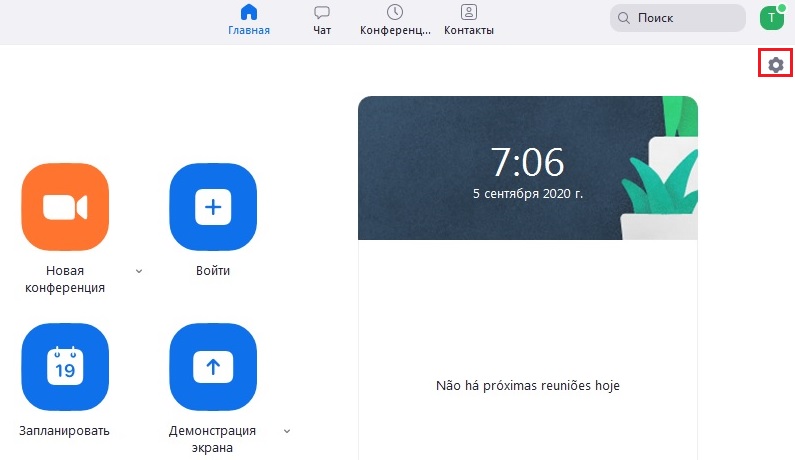
- В левой зоне есть подразделы. Вам потребуется кликнуть на пункт «Видеоизображение».
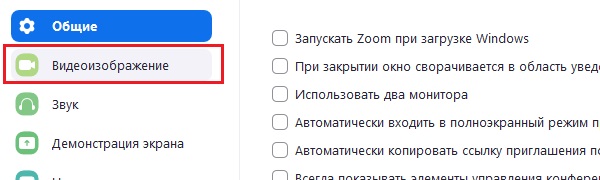
- В правой части есть набор настроек. Всё, что вы можете сделать в данном случае, это правильно выбрать устройство напротив строки «Камера». Вполне возможно, что там не указано необходимое вам оборудование.
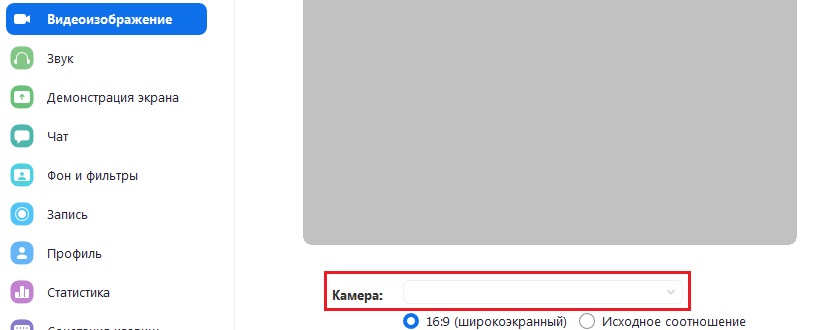
Обратите внимание! При желании вы можете отключить режим HD. Это снизит качество изображения, но вместе с тем и повысит скорость соединения.
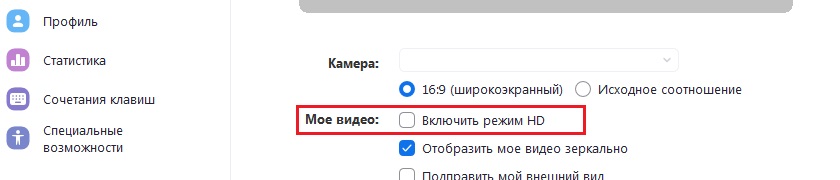
Сбой в программе Зум
Ещё один вариант, который нередко допускается, основывается на проблемах технического характера. Программа, несмотря на очень высокий уровень её исполнения, может в каких-то ситуациях сбоить.
Первый способ решить проблему заключается в том, чтобы просто перезапустить софт. В некоторых случаях это действительно помогает.
Если первый способ не подходит, есть альтернатива. Удалите софт с вашего компьютера, а затем выполните повторную установку. Оригинальную версию программу Zoom для видеоконференций можно скачать на нашем сайте.
Проблемы с веб-камерой
Последний из случаев основан на проблемах с устройством. Тут может быть несколько путей, в которых следует двигаться для поиска ответа. Первый вариант основан на том, что какие-то другие приложения могут использовать устройство в данный момент. Например, это может быть тот же Skype.
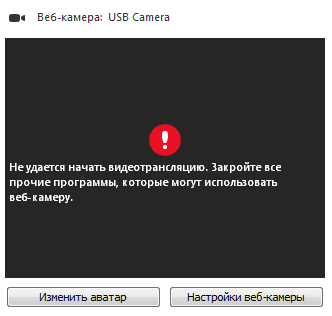
Всё, что вам нужно, сводится лишь к тому, чтобы закрыть стороннее ПО и перезапустить компьютер. Если после всех описанных действий желаемого результата добиться не удалось, следует рассматривать следующий вариант.
Попробуйте заново подключить устройство к вашему компьютеру. По возможности обновите драйвера.
Если всё, что было описано выше, не помогает, вероятно, что ваше устройство просто повреждено. Но, чтобы окончательно убедиться в этом, нужно воспользоваться сторонним софтом, через который будет происходить подключение к камере.
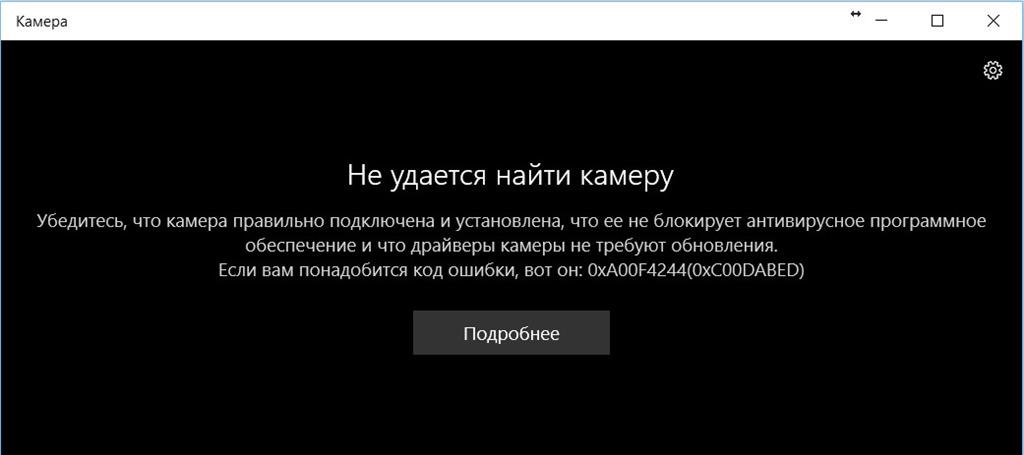
Заключение
Как вы могли понять, если не включается видео в Зуме, это ещё не повод отчаиваться. Всё дело в том, что есть несколько путей того, как можно решить возникшую проблему. Пробуйте и следуйте различным инструкциям, описанным выше и у вас обязательно всё получится.
Надеюсь, что эта статья помогла вам разобрать в вопросе — почему в Зуме не работает видео и как это исправить.
Источник: talkloading.com
Самые частые проблемы с Zoom и способы их устранения
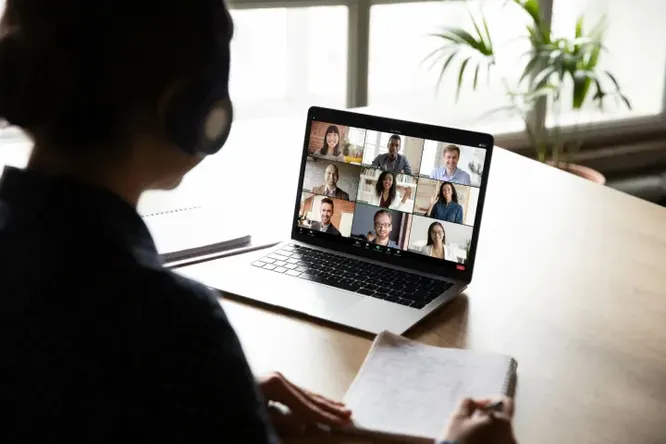
Будь то проблемы со звуком или демонстрацией экрана, с Zoom у пользователей регулярно возникают трудности. Вот как их можно решить.
Удаленная работа популярна как никогда, и тысячи компаний сегодня используют видеоконференцсвязь, чтобы держать своих сотрудников в курсе событий. Zoom и другие инструменты онлайн-собраний делают это проще, чем когда-либо, но, как и в случае с любым другим программным обеспечением, при использовании этой платформы могут возникать проблемы, которые мешают комфортно работать. Вот самые распространенные из них.
0 РЕКЛАМА – ПРОДОЛЖЕНИЕ НИЖЕ
В Zoom не работают веб-камера или звук
Решение 1. Проверьте настройки Zoom
Во всплывающем окне, в котором запрашивается идентификатор собрания непосредственно перед присоединением к вызову, оставьте следующие параметры не отмеченными:
- Не подключать аудио
- Выключить мое видео.
Это позволит вам присоединиться к вызову с автоматически включенными звуком и видео.
Решение 2. Выйдите из других приложений
Если ваша веб-камера не отображается, убедитесь, что все другие программы, использующие веб-камеру, закрыты. Возможно, Zoom не сможет использовать камеру, если в данный момент к ней обращается другое приложение.
Решение 3. Проверьте настройки ПК
Иногда проблема может быть вообще не в Zoom. Если вы используете ПК или Mac с Windows 10 или Windows 11, веб-камера может быть заблокирована. Вы можете исправить это, проверив разрешения вашего приложения, чтобы убедиться, что приложение Zoom или ваш веб-браузер могут использовать веб-камеру. В частности, в Интернете вы также можете проверить эту настройку, перезапустив вызов и убедившись, что вы нажали «Разрешить» при запросе о доступе к камере и микрофону.
РЕКЛАМА – ПРОДОЛЖЕНИЕ НИЖЕ
0 РЕКЛАМА – ПРОДОЛЖЕНИЕ НИЖЕ
Эхо во время разговора
Решение 1. Отключите звуки
У кого-то может быть одновременно активирован звук компьютера и телефона. В этом случае попросите их либо повесить трубку при телефонном звонке, либо отключить звук на компьютере во время конференции, щелкнув значок стрелки вверх рядом со значком микрофона и выбрав «Отключить звук компьютера».
Решение 2. Переместите или отключите внешние динамики
Компьютерные или телефонные колонки могут находиться слишком близко друг к другу. Попросите двух людей, которые находятся слишком близко друг к другу, отойти друг от друга или закрыть дверь. Вы также можете попросить одного из них выйти из аудиоконференции или отключить звук на своем устройстве; хотя отключение звука само по себе не всегда может быть столь эффективным для уменьшения эха. Использование наушников также помогает уменьшить эффект эха.
0 РЕКЛАМА – ПРОДОЛЖЕНИЕ НИЖЕ
Решение 3. Отключите дополнительный звук
В одном конференц-зале может находиться несколько компьютеров с активным звуком. Опять же, попросите двух людей, которые находятся слишком близко друг к другу, отойти друг от друга или закрыть дверь. Вы также можете попросить одного из них покинуть аудиоконференцию, отключить звук на своем устройстве или надеть наушники.
Я не могу поделиться своим экраном в Zoom
Решение 1. Проверьте подключение
Совместное использование экрана занимает много пропускной способности. Убедитесь, что у вас есть надежное подключение к Интернету и что вы подключены к звонку. Для достижения наилучшей производительности используйте проводное подключение, если таковое имеется.
0 РЕКЛАМА – ПРОДОЛЖЕНИЕ НИЖЕ
Решение 2. Попробуйте совместное использование экрана
На главном экране щелкните значок со стрелкой вниз рядом с надписью «Новое собрание» и снимите флажок «Начать с видео». Таким образом конференция начнется лишь с включенным звуком, что освободит полосу пропускания. Ваше видео не будет включено автоматически. В качестве альтернативы, если вы уже отвечаете на звонок и вам нужно поделиться своим экраном, выключите видео, нажав кнопку «Остановить видео», а затем выберите зеленую кнопку «Поделиться экраном».
Загрузка статьи.
Источник: www.techinsider.ru